PowerPoint 2016怎么上下对齐多个图形
来源:网络收集 点击: 时间:2024-03-11【导读】:
使用PowerPoint制作幻灯片时,经常会在其中绘制一些图形,为了让幻灯片看起来比较规整,可能会需要把这些绘制的图形互相对齐,这里介绍在PowerPoint 2016怎么上下对齐多个图形,以供参考。工具/原料more电脑PowerPoint 2016方法/步骤1/8分步阅读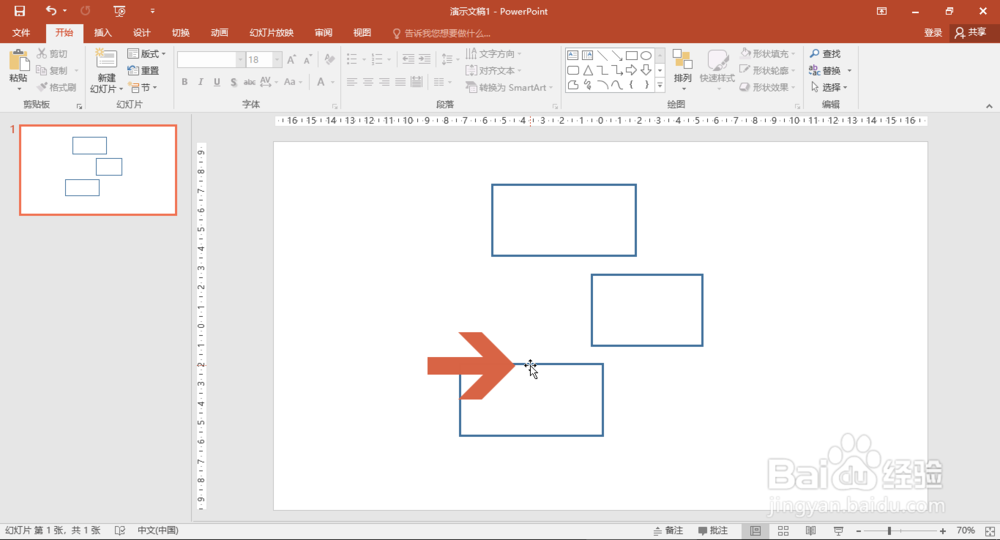 2/8
2/8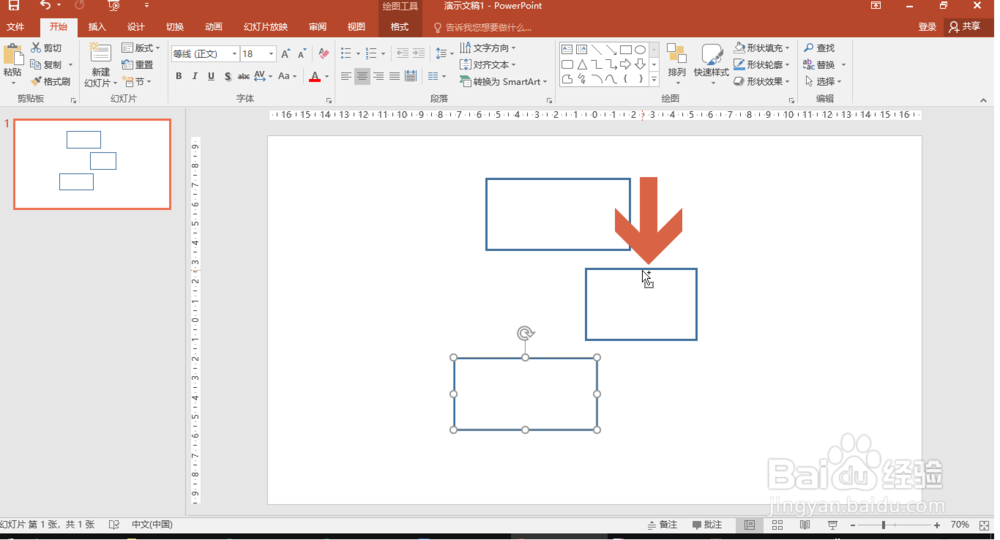 3/8
3/8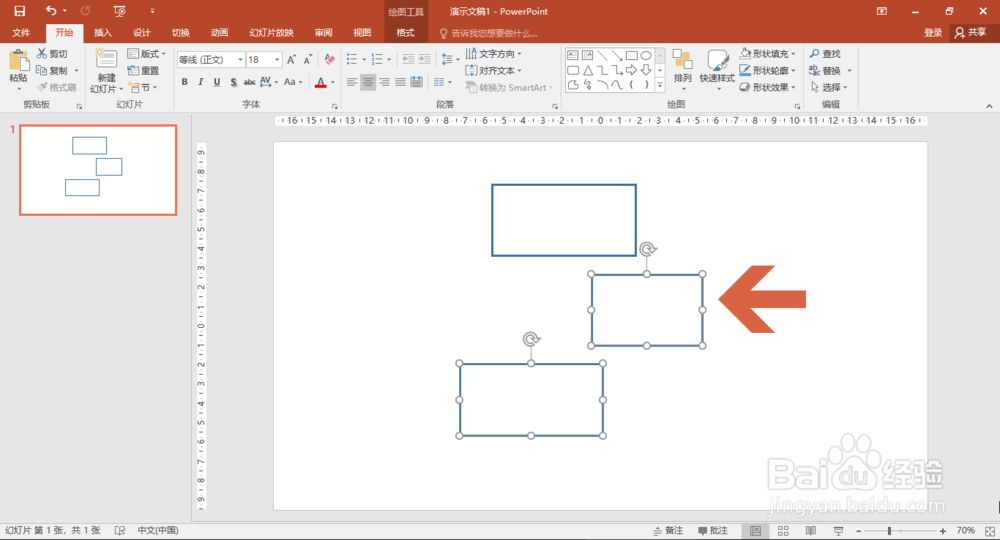 4/8
4/8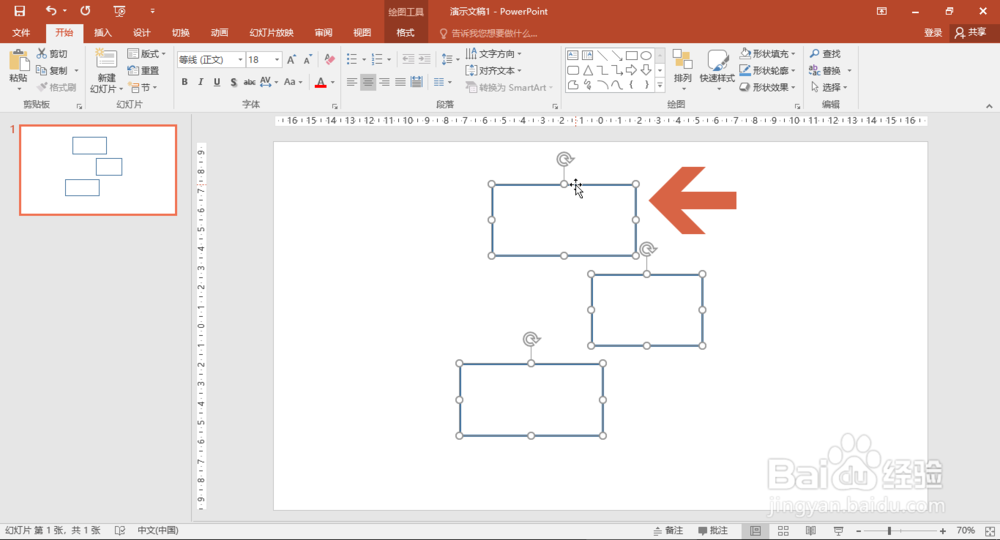 5/8
5/8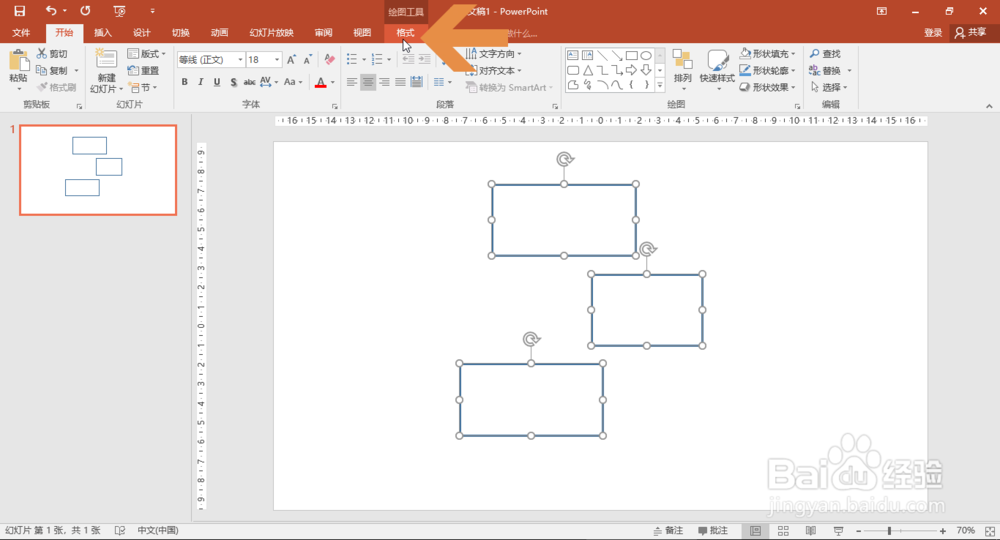 6/8
6/8 7/8
7/8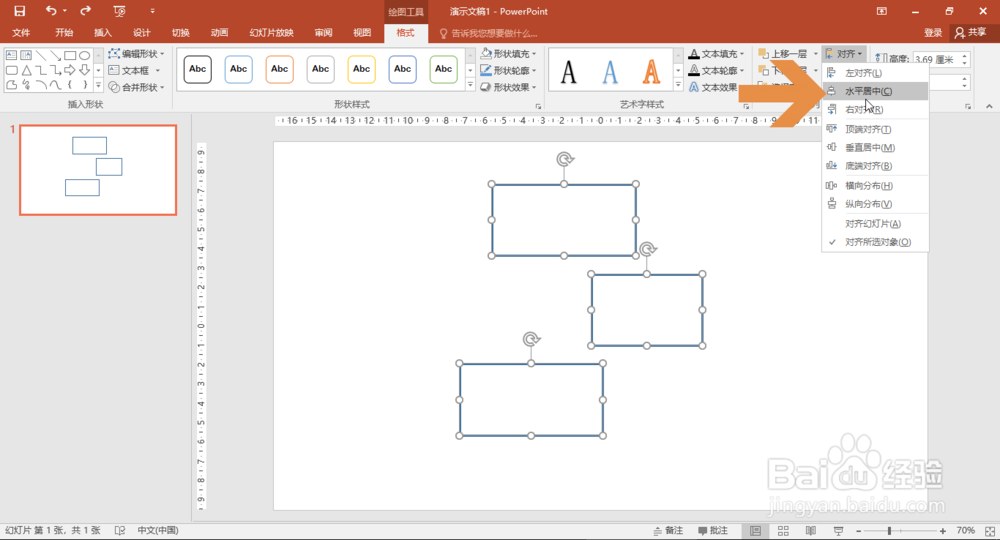 8/8
8/8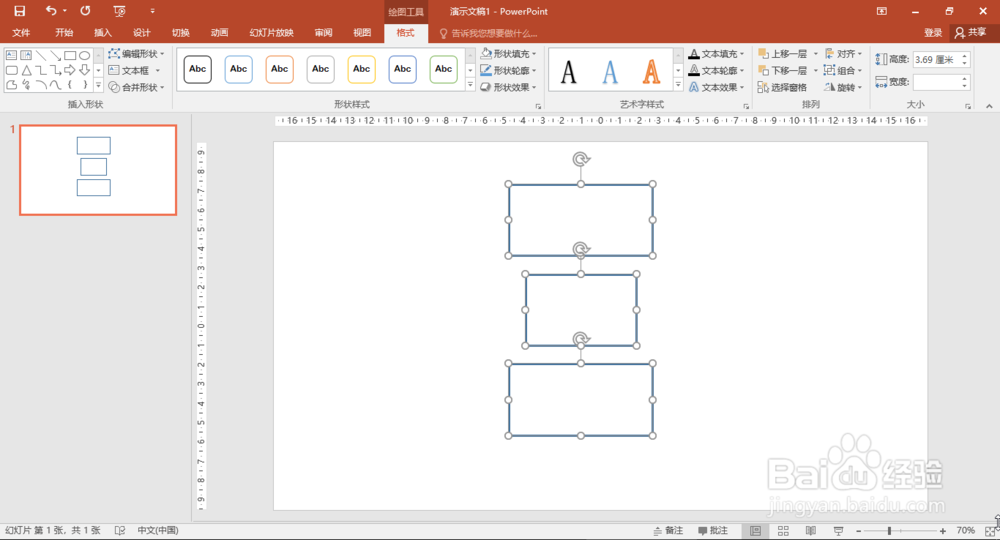 PPTPOWERPOINT对齐图形多个
PPTPOWERPOINT对齐图形多个
先点击选择PowerPoint 2016中要对齐的图形之一。
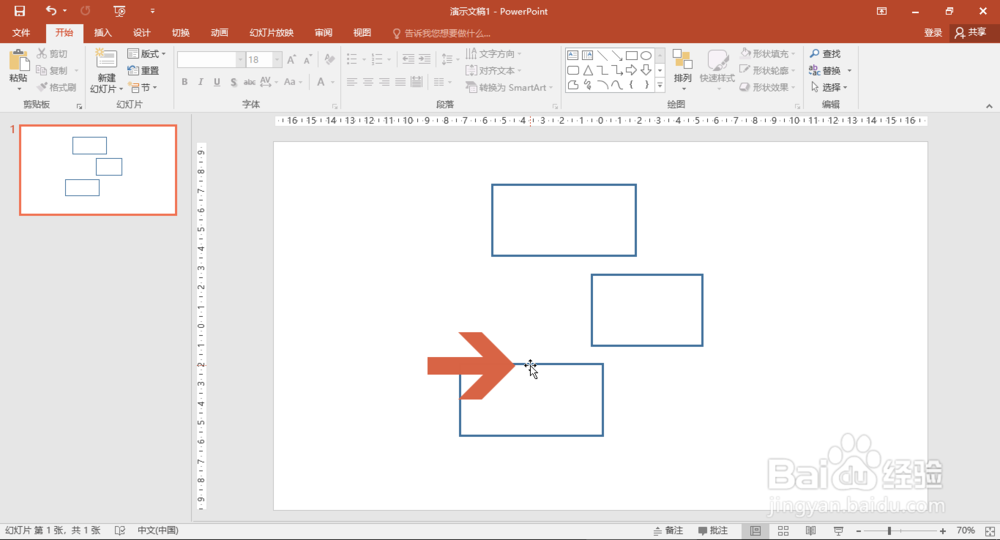 2/8
2/8然后按住 Ctrl键,鼠标指针右侧会出现一个加号,这时点击另一个要对齐的图形。
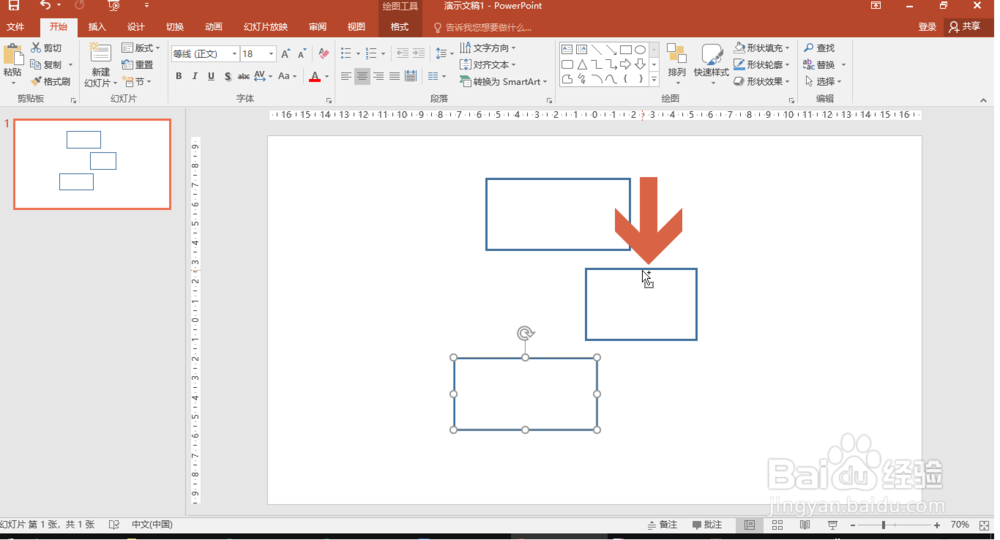 3/8
3/8按住 Ctrl键点击鼠标后会将该图形和之前选择的图形一起选中。
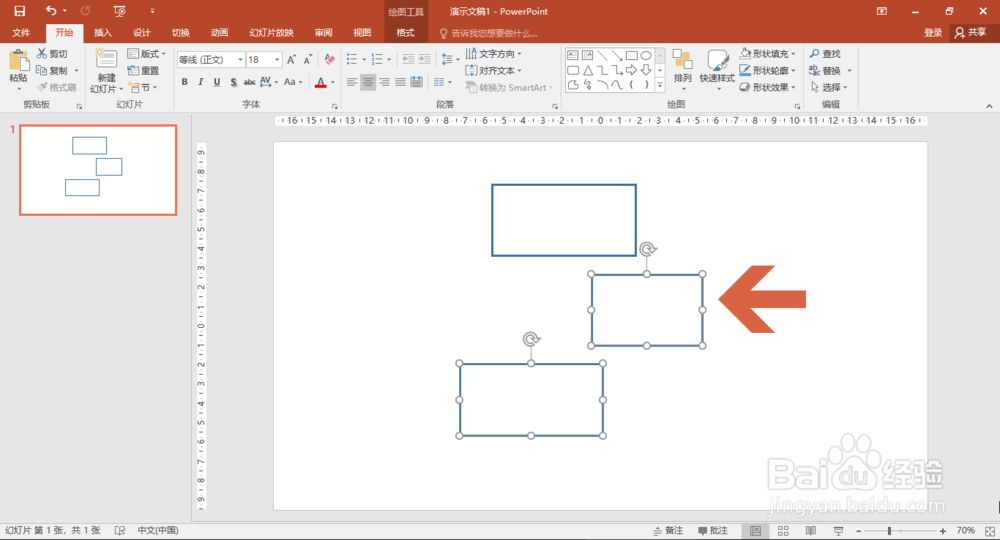 4/8
4/8用这种方法按住Ctrl键把所有要对齐的图形都选中。
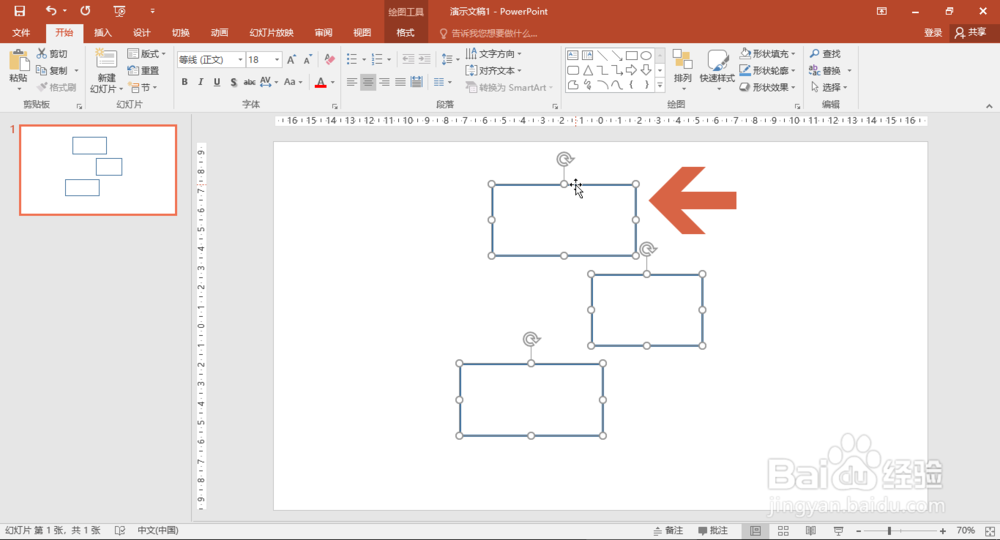 5/8
5/8点击打开【格式】选项卡。
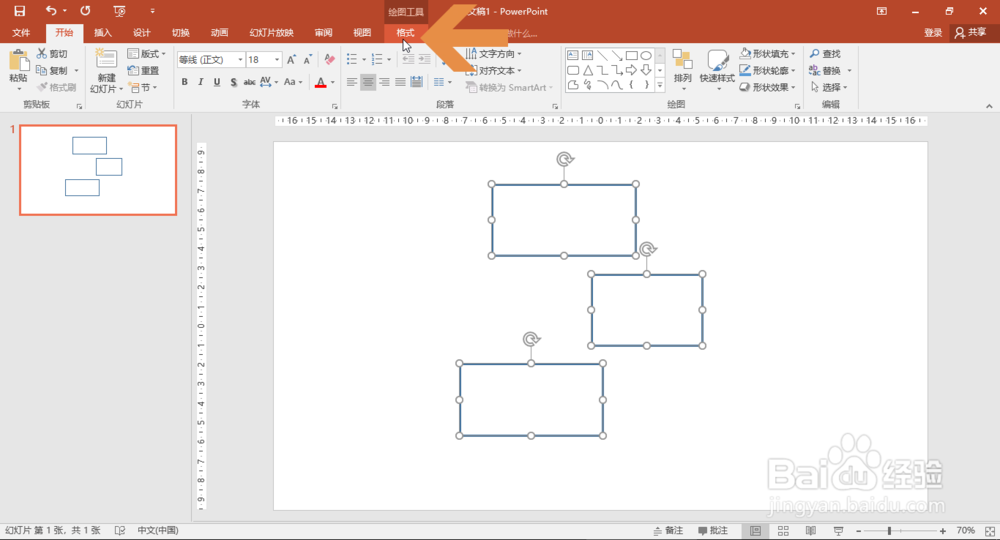 6/8
6/8点击格式选项卡中的【对齐】按钮。
 7/8
7/8点击下拉列表中的【水平对齐】选项。
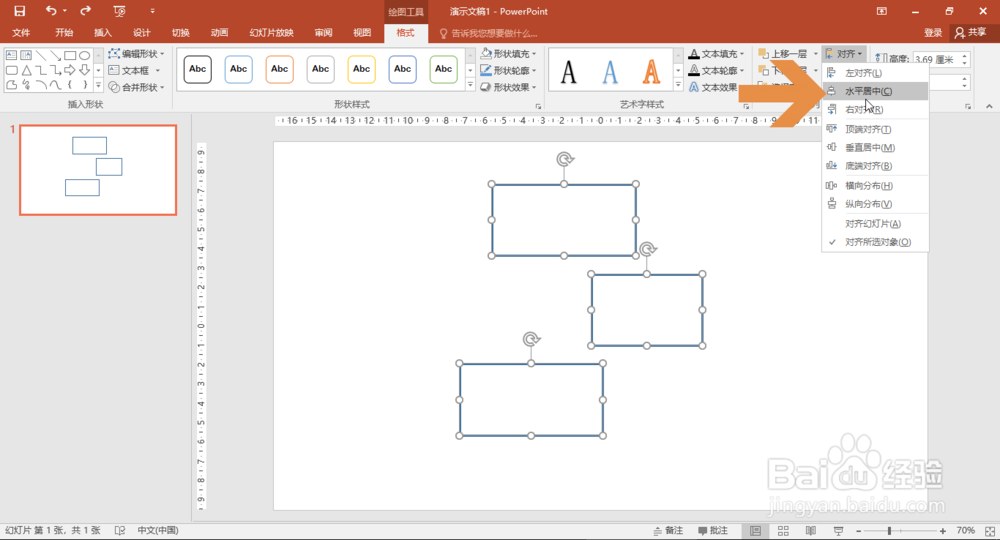 8/8
8/8点击【水平对齐】选项后,所选中的各个图形就会互相上下对齐了。如果想调整图形在文档中的位置,可以用鼠标将它们移动到其他位置。
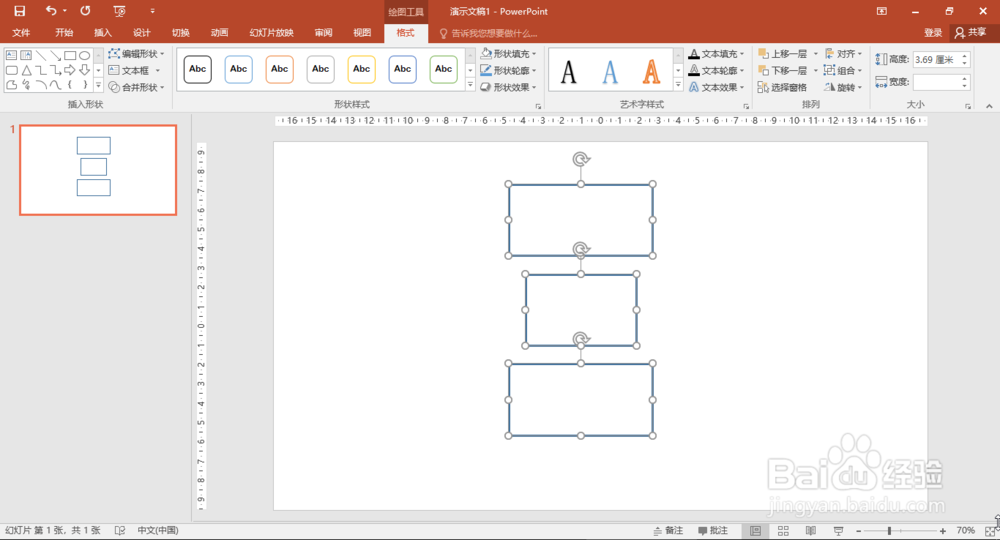 PPTPOWERPOINT对齐图形多个
PPTPOWERPOINT对齐图形多个 版权声明:
1、本文系转载,版权归原作者所有,旨在传递信息,不代表看本站的观点和立场。
2、本站仅提供信息发布平台,不承担相关法律责任。
3、若侵犯您的版权或隐私,请联系本站管理员删除。
4、文章链接:http://www.1haoku.cn/art_313103.html
上一篇:韭花的做法大全
下一篇:百度网盘到哪里查看个人二维码
 订阅
订阅